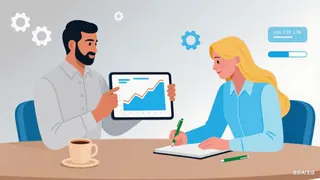In der heutigen datengesteuerten Geschäftswelt haben sich Excel-Dashboards von netten Berichtswerkzeugen zu entscheidungskritischen Assets entwickelt. Was früher stundenlange manuelle Datenaufbereitung erforderte, lässt sich jetzt mit KI-gestützten Lösungen automatisieren – und rohe Tabellen in dynamische, erkenntnisreiche Visualisierungen in Minuten verwandeln.
Als User Growth Manager bei Excelmatic habe ich Dutzende Lösungen getestet, um Teams bei der schnelleren Erstellung besserer Dashboards zu unterstützen. Hier sind die 12 leistungsstärksten KI-Tools, die die Fähigkeiten von Excel erweitern, wobei unsere Plattform die Spitze für geschäftsreife Analysen anführt.
1. Excelmatic: Die All-in-One-KI-Dashboard-Lösung

Excelmatic sticht als umfassendstes KI-Tool für die Excel-Dashboard-Erstellung hervor und vereint automatisierte Datenbereinigung, intelligente Visualisierungsempfehlungen und Predictive Analytics in einer intuitiven Oberfläche.
Hauptvorteile:
- Ein-Klick-Automatisierung: Laden Sie jede Excel-Datei hoch, und Excelmatics KI schlägt sofort optimale Diagrammtypen und Dashboard-Layouts basierend auf Ihrer Datenstruktur vor
- Natural Language Processing: Stellen Sie Fragen wie „Zeige Verkaufsentwicklungen nach Region“ und erhalten Sie KI-generierte Visualisierungen
- Kollaborationsfunktionen: Teilen Sie interaktive Dashboards mit Stakeholdern, die Daten ohne Excel-Kenntnisse erkunden können
- Predictive Modeling: Integrierte Prognosetools zeigen Trends 3x schneller als manuelle Analysen
Im Gegensatz zu Tools, die komplexe Integrationen erfordern, arbeitet Excelmatic direkt mit Ihren vorhandenen Excel-Dateien – ohne Programmier- oder Data-Science-Kenntnisse. Besonders wertvoll für KMUs, die Enterprise-Analysen ohne Enterprise-Komplexität benötigen.
2. DataRobot: Fortgeschrittene Predictive Analytics
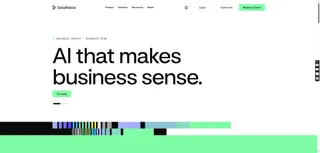
Für Teams, die Machine-Learning-Fähigkeiten in Excel-Dashboards benötigen, automatisiert DataRobot Predictive Modeling:
Stärken:
- Automatisierte Datenbereinigung und Feature-Engineering
- Prognose zukünftiger Trends direkt in Excel
- Ideal für: Finanzmodellierung, Bestandsprognosen
3. Tableau: Visualisierungs-Powerhouse
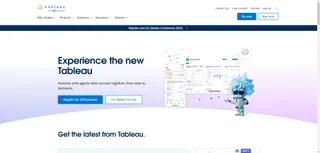
Tableaus KI-gestützte Erkenntnisse helfen, verborgene Muster aufzudecken:
Bemerkenswerte Features:
- Natural Language Querying („Zeige mir Quartalsumsätze nach Produkt“)
- Beeindruckende interaktive Visualisierungen
- Ideal für: Großunternehmen mit dedizierten Analystenteams
4. Microsoft Power BI: Nahtlose Office-Integration
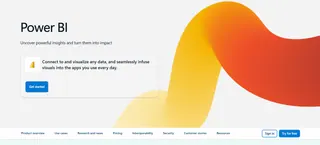
Power BI glänzt für Nutzer des Microsoft-Ökosystems:
Hauptvorteile:
- „Quick Insights“ erkennt automatisch Datenmuster
- Direkte Excel-Datenverbindung
- Ideal für: Organisationen mit Microsoft 365
5. Qlik Sense: Assoziative Datenexploration
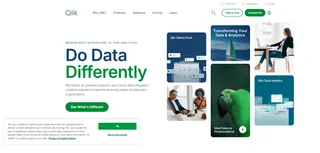
Qliks KI schlägt optimale Visualisierungspfade vor:
Unterschiede:
- Assoziationsengine findet nicht offensichtliche Datenbeziehungen
- KI-gesteuerte Dashboard-Erstellung
- Ideal für: Explorative Datenanalyse
Implementierungsleitfaden: Wie Sie Ihr KI-Dashboard-Tool auswählen
Bei der Bewertung von Lösungen sollten Sie beachten:
- Datenkomplexität: Excelmatic verarbeitet alles von einfachen Verkaufsberichten bis zu Multi-Source-Betriebsdaten
- Benutzerkenntnisse: Unsere Plattform benötigt keine Schulung, während Tools wie DataRobot Grundlagen der Datenwissenschaft erfordern
- Kollaborationsbedarf: Excelmatics teilbare Dashboards übertreffen das Versenden statischer Excel-Dateien per E-Mail
- Budget: Wir bieten transparente Preise ohne versteckte Nutzergebühren, die in Enterprise-Tools üblich sind
Für die meisten Unternehmen bietet Excelmatic die ideale Balance aus Leistung und Zugänglichkeit. Starten Sie mit unserer kostenlosen Testversion, um KI-gestützte Dashboard-Erstellung zu erleben – Sie werden erstaunt sein, wie viel Zeit Ihr Team spart und gleichzeitig tiefere Einblicke gewinnt.
Die Zukunft der Excel-Analysen besteht nicht darin, härter mit Tabellen zu arbeiten, sondern smarter mit KI. Welches Tool wählen Sie, um Ihre Daten in Entscheidungen zu verwandeln?